Windows 7:Dropboxをライブラリとして使用する
Windows 7でDropboxとライブラリ機能を使用する場合、それらを並行して使用できます。 DropboxをWindows 7ライブラリに追加する方法は次のとおりです。
[スタート]、[ドキュメント]の順にクリックして、エクスプローラーを開きます。

右側のパネルにライブラリのリストがあります。
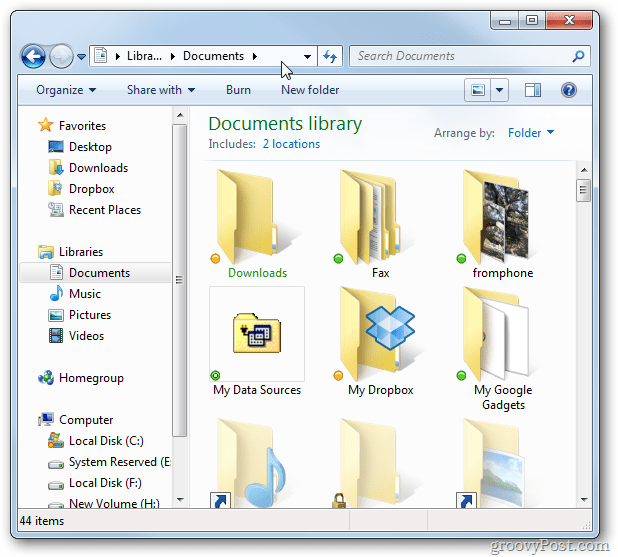
[ライブラリ]をクリックして、Windows 7でデフォルトのライブラリを開きます。
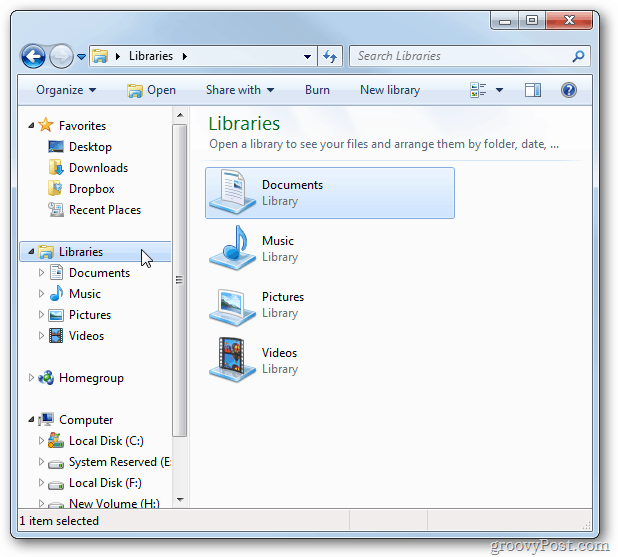
次に、[新しいライブラリ]をクリックします。
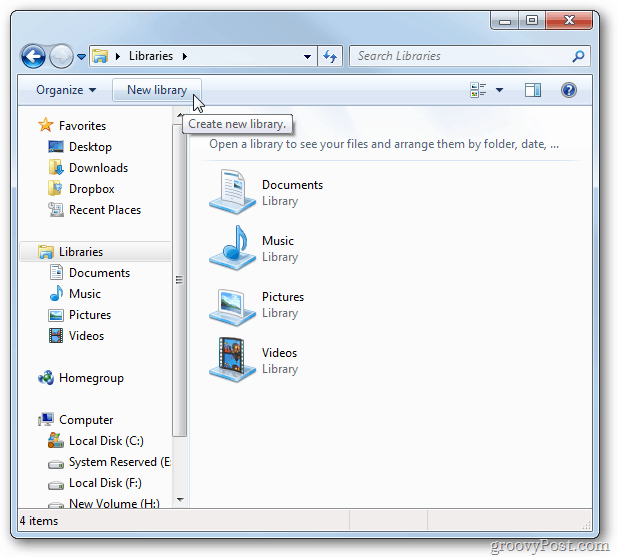
新しいライブラリDropboxに名前を付けます。
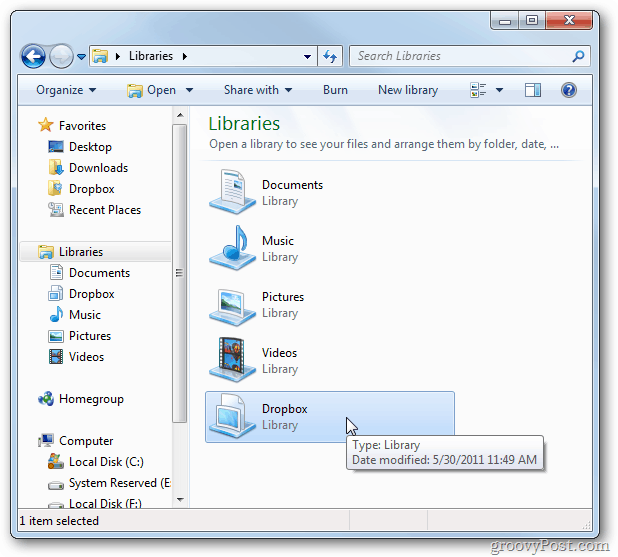
作成したライブラリを右クリックして、[プロパティ]を選択します。
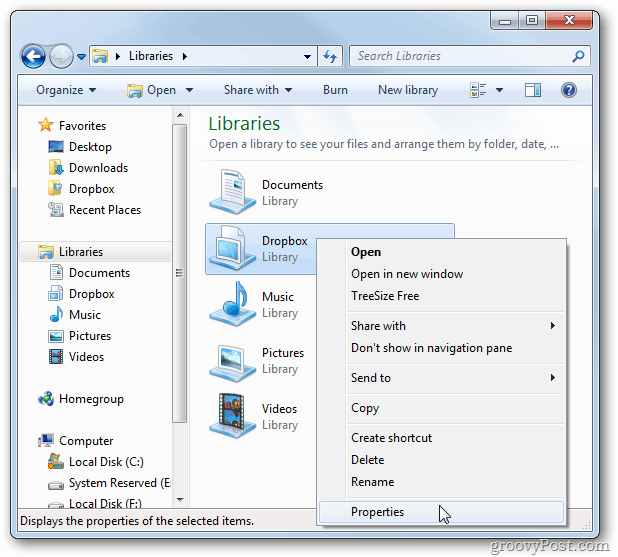
[Dropboxのプロパティ]ウィンドウで、[フォルダーを含める]をクリックします。
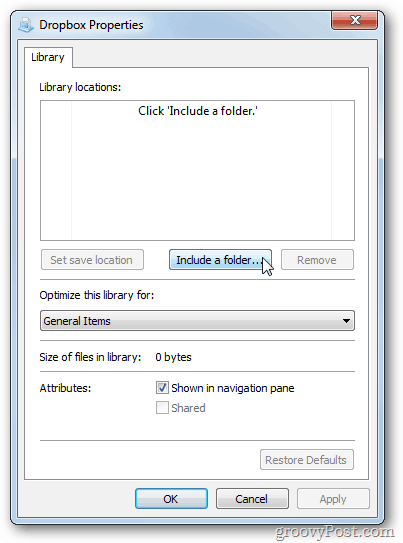
Dropboxフォルダーを参照します。それを強調表示して、[フォルダを含める]をクリックします。
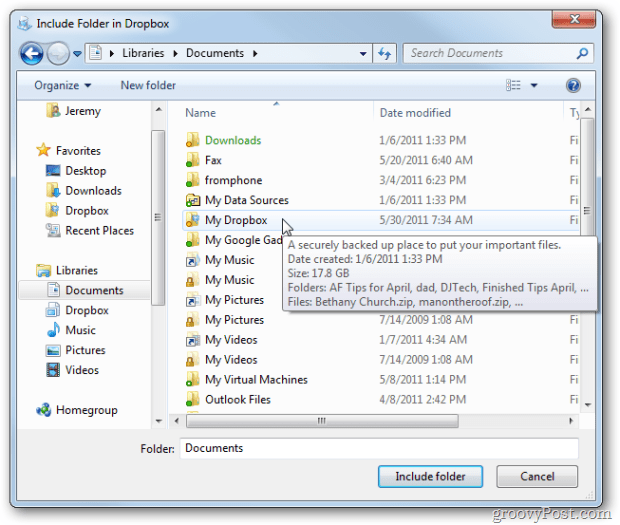
[My Dropbox]フォルダーが[ライブラリーの場所]フィールドにリストされます。 OKをクリックします。
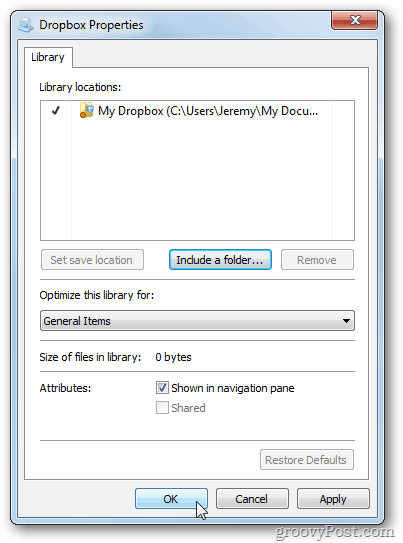
それでおしまい。これで、Windowsエクスプローラーを開いているときにDropboxフォルダーに簡単にアクセスできます。
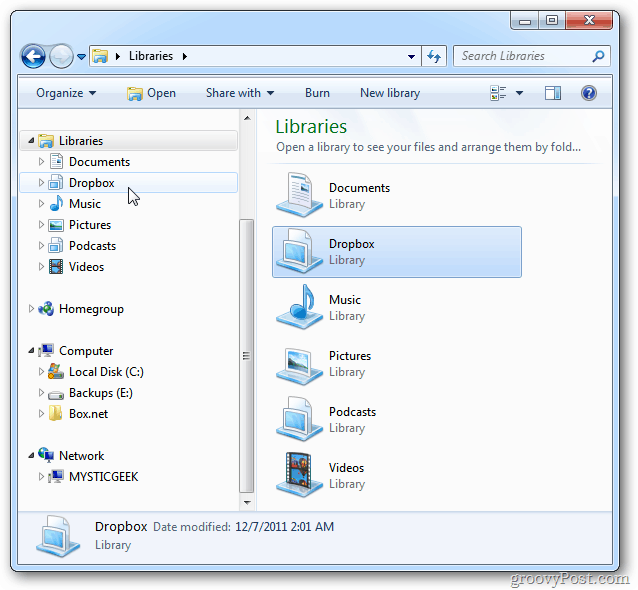









![Windowsの[スタート]メニューに「My Dropbox」を追加します](/images/freeware/add-lsquomy-dropboxrsquo-to-the-windows-start-menu.png)
コメントを残す